Particle Edit Mode – Режим Редагування Частинок
Using Particle Edit Mode you can edit the keyed points (keyframes) and paths of Hair, Particle, Cloth, and Soft Body simulations. (You can also edit and style hair before baking.)
Since working in Particle Edit Mode is pretty easy and very similar to working with vertices in the 3D Viewport, we will show how to set up a particle system and then give a reference of the various functions.
Важливо
Particle Edit Mode, specifically for hair is deprecated; please use the new Empty Hair object with its associated Sculpt Mode instead.
Usage – Використання
Порада
Тільки кадри, запечені у пам’ять, можуть редагуватися!
Якщо ви не можете редагувати частинки, то перевірте, чи ви запекли їх систему у дисковий кеш – Disk Cache.
Уклад Системи Частинок – Setup for Hair Particles
Створіть систему частинок типу «Волосся» – Hair.
Задайте для неї початкову скорість у напрямку нормалі – Normal.
Створіть симуляцію.
Увімкніть стяг у назві панелі «Динаміка Волосся» – Hair Dynamics.
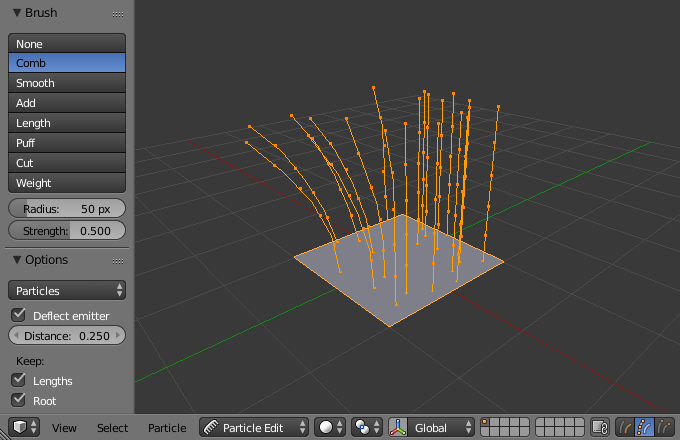
Редагування пасм волосся у режимі «Редагування Частинок» – Particle Edit.
Уклад для Симуляцій інших типів Частинок – Particle, Тканини - Cloth та М’якого Тіла – Soft Body
Установіть систему частинок типу «Емітер» – Emitter або симуляцію тканини чи м’якого тіла.
Створіть імітацію, уклавши об’єкти та або емітери, задайте для них діапазон часу (вживайте малий діапазон, якщо ви тільки починаєте та експериментуєте), укладіть інші устави симуляції, скористайтеся Alt-A для їх здійснення.
Запікання Симуляції – Bake the Simulation
Once you are happy with the general simulation, bake the simulation from Object Mode. The simulation must be baked to enable editing.
Редагування Симуляції – Edit the Simulation
Switch to Particle Edit from the Mode select menu in the header of the 3D Viewport to edit the particle’s paths/Keyframes. You may need to press T from within the 3D Viewport to see the Particle Edit panel. Move to the frame you want to edit and use the various Particle Edit tools to edit your simulation. Work slowly, previewing your changes with Alt-A, and save often so that you can go back to the previous version should something happen, or that you do not like the latest changes you have made.
Порада
Щоб мати змогу чітко бачити, з чим ви працюєте:
Відкрийте панель Options у засобосмузі Toolbar.
Select Point select mode (see below) in the header of the 3D Viewport. This will display key points along the particle path.
Selecting – Вибирання
Одиничне – Single: LMB.
Усе – All: A.
Пов’язане – Linked: Перемістіть мишу над ключовою точкою та натисніть L.
Вибір Коробкою – Box select: B.
Circle Select C.
Вибір Ласо – Lasso Select Ctrl-Alt-LMB.
Корінь/Верхівки – Root/Tips: .
Ви можете також використовувати меню «Вибір» – Select.
Порада
Вибрання – Selections
Selections are extremely useful for modifying only the particles that you want. Hover over a particle path and press L to link-select it, hover over the next and press L to add that path to the selection. To remove a path, hold Shift and press L. To Deselect all press A.
The method to select individual points is the same as in Edit Mode. RMB to select, Shift-RMB to add/remove a point from the selection.
Вибрати Випадково – Select Random
Випадково вибирає частинки.
- Percent – Відсоток
Відсоток частинок для випадкового вибору.
- Random Seed – Базис Випадковості
Значення базису для використання для вибрання.
- Action – Дія
Вибір випадково може використовуватися для вибору або зневибору частинок.
- Type – Тип
Selects either hair or points. Here these terms can be confusing because hair/point does not refer to the particle type but the path/points of the hair/particle.
Режими Вибору – Selection Modes

Режими Вибору.
- Path – Шлях
Жодна з ключових точок не видима, ви можете вибирати/зневибирати шляхи частинок тільки цілком.
- Вказування – Point
Ви бачите усі ключові точки.
- Верхівка – Tip
Ви можете бачити та редагувати (включно і пензлями) тільки верхівки частинок, тобто останні їх ключові точки.
Tools – Засоби
Reference – Довідка
- Mode – Режим:
Particle Edit Mode – Режим Редагування Частинок
- Tool – Засіб:
«Засобосмуга» –
Гребінець – Comb
Переміщує ключові точки (подібно до засобу Пропорційного Редагування – Proportional Editing).
- Відхиляння Емітера – Deflect Emitter
Тільки для Волосяних – Hair частинок – не дозволяє рухатися ключовим точкам через сіть емітера.
- Distance – Відстань
Відстань від Емітера для запобігання проникання точок.
Smooth – Згладження
Робить паралельними візуально суміжні сегменти.
Add – Додання
Додає нові частинки.
- Count – Рахунок
Кількість нових частинок за крок.
- Інтерполювання – Interpolate
Інтерполює форму нових волосинок з наявних.
- Steps – Кроки
Кількість кроків пензля.
- Keys – Клавіші
Визначає, зі скількома ключами робити нові частинки.
Довжина – Length
Масштабує сегменти, так що робить волосинки довшими з режимом пензля «Подовження» – Grow або коротшими – з режимом «Укорочення» – Shrink.
- Grow/Shrink
Задає режим пензля для додання його ефекту або відняття.
Розпушення – Puff
Rotates the hair around its first keypoint (root). So it makes the hair stand up with Add or lay down with Sub.
- Об’єм Розпушення – Puff Volume
Застосовує розпушення до невибраних кінцевих точок (допомагає підтримати об’єм волосся при розпушенні від коренів.)
Різання – Cut
Масштабує сегменти, допоки остання ключова точка не досягає пензля.
Weight – Вагомість
This is especially useful for soft body animations, because the weight defines the soft body Goal. A keypoint with a weight of 1 will not move at all, a keypoint with a weight of 0 subjects fully to soft body animation. This value is scaled by the Strength Min to Max range of soft body goals…
Загальні Опції – Common Options
Нижче типів пензлів з’являються їх устави:
- Радіус – Radius F
Задається радіус пензля.
- Сила – Strength Shift-F
Задає силу ефекту пензля (окрім пензля Add).
Options – Опції
Reference – Довідка
- Mode – Режим:
Particle Edit Mode – Режим Редагування Частинок
- Panel – Панель:
- Auto-Velocity Emitter
Recalculate velocities of particles according to their edited paths. Otherwise, the original velocities values remains unchanged regardless of the actual distance that the particles moves.
- Дзеркалення X – Mirror X
Вмикає дзеркальне редагування через локальну вісь X.
- Preserve
- Strand Length
Keep the length of the segments between the keypoints when combing or smoothing the hair. This is done by moving all the other keypoints.
- Root Positions
Утримує першу ключову точку немодифікованою, щоб ви не могли пересаджувати волосся.
Cut Particles to Shape
- Об’єкт Форми – Shape Object
Об’єкт сіті, чия границя використовується засобом «Різання за Формою» – Shape Cut.
- Різання – Cut
This grooming tool trims hairs to a shape defined by the Shape Object. This is a quicker way of avoiding protruding hair sections from lengthening than using the Cutting tool. It works especially well for characters with extensive fur, where working in a single plane with the Cutting tool becomes tedious.

Перед. |

Після. |
Viewport Display – Показ Оглядвікна
- Кроки Шляху – Path Steps
Кількість кроків, використовуваних для рисування шляху; поліпшує згладженість шляху частинки.
- Children Hair
Displays the children of the particles too. This allows to fine-tune the particles and see their effects on the result, but it may slow down your system if you have many children.
- Particles Emitter
Показує фактичні частинки поверх шляхів.
- Час Зникання – Fade Time
Щезають шляхи та ключі далі від поточного часу.
- Frames – Кадри
Скільки кадрів для зникання.
Editing – Редагування
Переміщування Ключових точок або Частинок – Moving Keypoints or Particles
Для переміщення вибраних ключових точок натисніть G або скористайтеся одним з інших методів переміщення вершин.
Для пересуву кореня частинки ви повинні вимкнути опцію Keep > Root у засобосмузі Toolbar.
Ви можете робити багато операцій, як і з вершинами, включаючи масштабування, обертання та вилучення (повністю частинок або лише одиничних їх ключів).
Ви не можете дублювати або видавлювати ключі або частинки, але ви можете підподіляти частинки, що додає нові ключові точки за допомогою «Частинка > Підподіл» – .
Alternatively you can re-key a particle .
How smoothly the hair and particle paths are displayed depends on the Path Steps setting in the Toolbar. Low settings produce blocky interpolation between points, while high settings produce a smooth curve.
Mirror – Дзеркалення
Reference – Довідка
- Mode – Режим:
Particle Edit Mode – Режим Редагування Частинок
- Menu – Меню:
«Частинка > Дзеркалення» –
Якщо ви хочете створити симетричне по осі X підстригання волосся, то ви маєте зробити наступні кроки:
Вибрати усі частинки за допомогою A.
Дзеркалити частинки за допомогою «Частинка > Дзеркалення» – .
Увімкнути «Дзеркалення X» – X Mirror у «Регіон Бічносмуги > Засіб > Опції» – .
It may happen that after mirroring two particles occupy nearly the same place. Since this would be a waste of memory and render time, you can use Merge by Distance from the Particle menu.
Уніфікувати Довжину – Unify Length
Reference – Довідка
- Mode – Режим:
Particle Edit Mode – Режим Редагування Частинок
- Menu – Меню:
«Частинка > Уніфікувати Довжину» –
Цей засіб використовується, щоб зробити усі вибрані частинки однакової довжини шляхом знаходження їх усередненого значення їх довжин.
Show/Hide – Показ/Схов
Reference – Довідка
- Mode – Режим:
Particle Edit Mode – Режим Редагування Частинок
- Menu – Меню:
«Частинка > Показ/Схов» –
Hiding and unhiding of particles works similar as with vertices in the 3D Viewport. Select one or more keypoints of the particle you want to hide and press H. The particle in fact does not vanish, only the key points.
Hidden particles (i.e. particles whose keypoints are hidden) do not react on the various brushes. But:
Якщо ви використовуєте редагування зі дзеркаленням Mirror Editing, то навіть частинки зі схованими ключовими точками можуть бути переміщені, якщо їх віддзеркалення були переміщені.
Для показу усіх схованих частинок натисніть Alt-H.